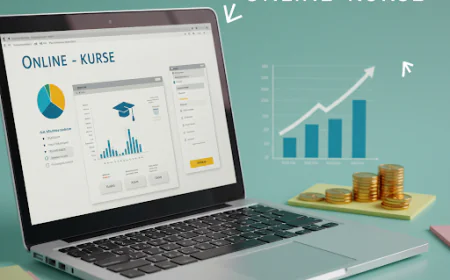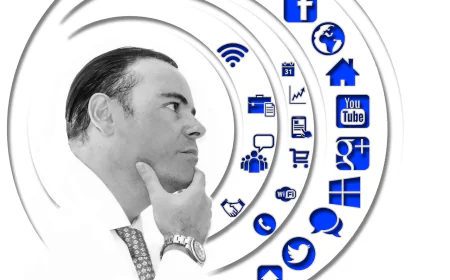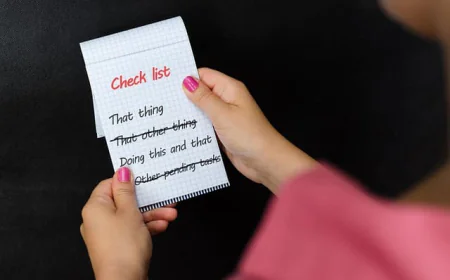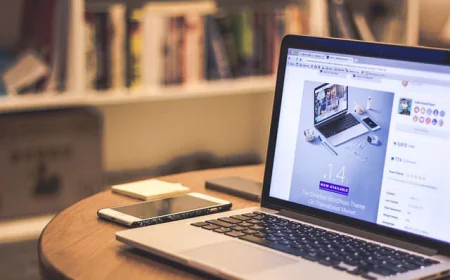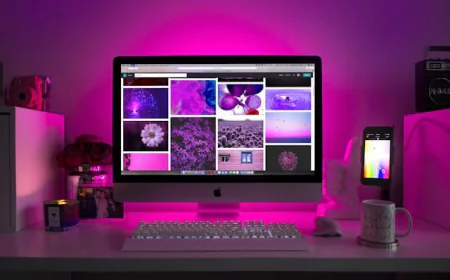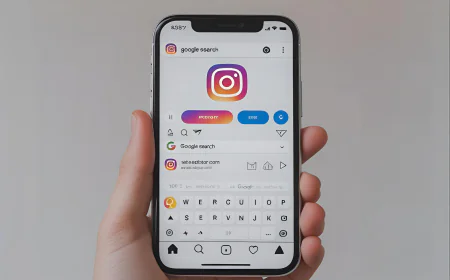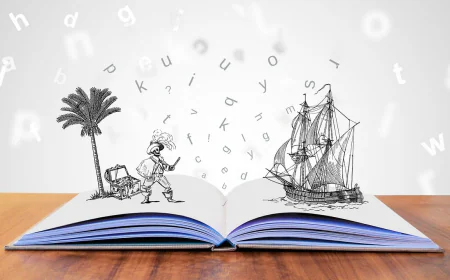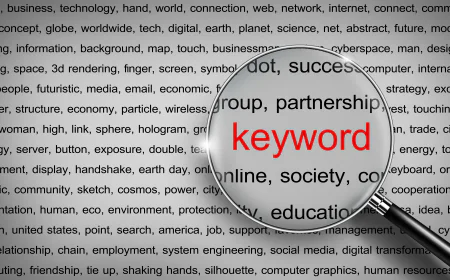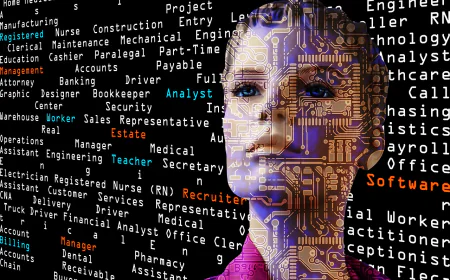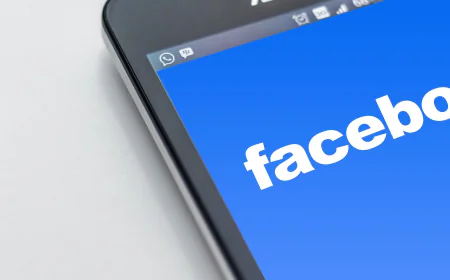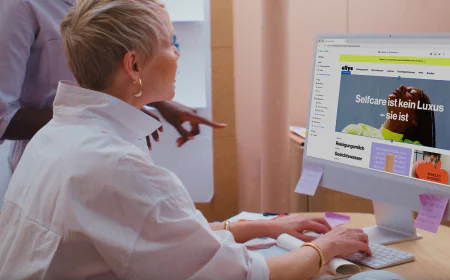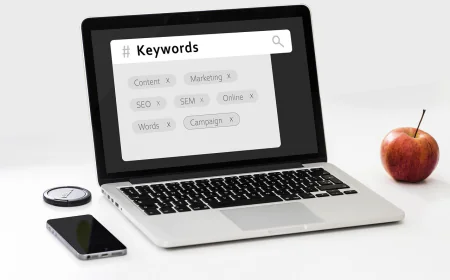PuTTY: Dein Schlüssel zur sicheren Serververwaltung
Entdecke PuTTY: ein kostenloser SSH-Client für sichere Serververwaltung. Schritt-für-Schritt-Anleitung, Befehle und Tipps für Anfänger. Jetzt starten!

PuTTY ist ein unverzichtbares Werkzeug für alle, die sichere Verbindungen zu Servern herstellen möchten. Ob du eine Website betreibst, einen Raspberry Pi einrichtest oder einen entfernten Linux-Server verwaltest – PuTTY macht den Zugriff einfach und sicher.
In diesem Artikel erkläre ich dir, was PuTTY ist, wo du es herbekommst, wie es funktioniert und welche Befehle dir den Einstieg erleichtern. Ich lege besonderen Wert darauf, dass auch Anfänger den Inhalt verstehen und das SSH Tool leicht benutzen können. Lass uns loslegen!
Was ist PuTTY und wozu dient es?
PuTTY ist ein kostenloser, Open-Source-SSH-Client für Windows, macOS und Linux. Mit ihm stellst du sichere Verbindungen zu entfernten Servern oder Geräten her, die das SSH-Protokoll (Secure Shell) nutzen. SSH verschlüsselt die Kommunikation, sodass deine Daten vor unbefugten Zugriffen geschützt sind. Stell dir PuTTY als eine Art Fernbedienung vor: Du sitzt an deinem Computer und steuerst einen Server, der vielleicht tausende Kilometer entfernt steht.
Neben SSH unterstützt PuTTY auch Telnet, rlogin und serielle Verbindungen, doch die Hauptanwendung liegt in der sicheren Serververwaltung. Beispielsweise kannst du mit PuTTY:
- Dateien auf einem Webserver bearbeiten.
- Software auf einem Linux-Server installieren.
- Backups erstellen oder Systeme überwachen.
- Geräte wie den Raspberry Pi konfigurieren.
Besonders für Webentwickler, die WordPress-Websites verwalten, ist PuTTY nützlich, da es direkten Zugriff auf Dateien wie wp-config.php oder das wp-content-Verzeichnis ermöglicht.
Woher bekommst du PuTTY?
Du findest PuTTY auf der offiziellen Website unter www.putty.org. Dort steht die neueste Version zum kostenlosen Download bereit. Achte darauf, die Software ausschließlich von dieser vertrauenswürdigen Quelle herunterzuladen, da es in der Vergangenheit Versionen mit Trojanern auf anderen Websites gab.
Download und Installation
- Besuche www.putty.org.
- Lade die passende Version für dein Betriebssystem herunter (z. B.
putty.exefür Windows). - Für Windows musst du nichts installieren – die ausführbare .exe Datei startet direkt. Alternativ gibt es ein Installationspaket mit zusätzlichen Tools wie
pscp(für Dateiübertragungen) oderpageant(für SSH-Schlüssel). - Speichere die Datei an einem leicht zugänglichen Ort, etwa auf dem Desktop.
Tipp: Überprüfe regelmäßig die Website auf Updates, da PuTTY gelegentlich Sicherheitslücken schließt.
Wie funktioniert PuTTY?
Nach dem Start von PuTTY öffnet sich ein Konfigurationsfenster. Hier gibst du die Verbindungsdaten ein, um dich mit dem Server zu verbinden. Für Anfänger wirkt die Oberfläche vielleicht etwas nüchtern, aber sie ist übersichtlich und zweckmäßig.
Schritt-für-Schritt: Verbindung herstellen
- Hostnamen oder IP-Adresse eingeben: Im Feld „Host Name (oder IP address)“ trägst du die Adresse des Servers ein, z. B.
server.deinprovider.comoder192.168.1.1. - Port auswählen: Für SSH ist standardmäßig Port 22 eingestellt. Ändere ihn nur, wenn dein Hosting-Provider wie beispielsweise Hostinger einen anderen Port angibt.
- Verbindungstyp wählen: Wähle „SSH“ (meist voreingestellt).
- Verbindung starten: Klicke auf „Open“. Ein schwarzes Terminalfenster öffnet sich.
- Anmeldung: Gib deinen Benutzernamen ein (z. B.
adminoderroot), gefolgt von deinem Passwort. Wichtig: Beim Eingeben des Passworts siehst du keine Zeichen – das ist normal und dient der Sicherheit.
Besonderheit: Text- und Passworteingabe
Die Eingabe in PuTTY unterscheidet sich deutlich von anderen Windows-Programmen:
- Passworteingabe: Wie erwähnt, erscheinen beim Tippen des Passworts keine Sternchen oder Punkte. Genaugenommen siehst du überhaupt nicht, dass du schreibst. Vertraue darauf, dass PuTTY deine Eingabe registriert, und drücke nach der Eingabe die Eingabetaste.
- Kopieren und Einfügen: Um Text zu kopieren, markierst du ihn mit der Maus – er wird automatisch in die Zwischenablage kopiert. Zum Einfügen klickst du mit der rechten Maustaste ins Terminal. Es gibt kein Kontextmenü, wie in anderen Windows-Programmen.
Diese Eigenheiten mögen zunächst ungewohnt sein, aber nach ein paar Minuten gewöhnst du dich daran.
Die wichtigsten SSH-Befehle für Anfänger
Sobald du dich mit dem Server verbunden hast, arbeitest du in der Kommandozeile. Hier sind einige grundlegende SSH-Befehle, die dir helfen, dich zurechtzufinden. Sie sind besonders für WordPress-Nutzer oder Serveradministratoren nützlich.
Navigation und Dateiverwaltung
pwd: Zeigt das aktuelle Verzeichnis an, z. B./home/user. Hilfreich, um dich zu orientieren.ls: Listet alle Dateien und Ordner im aktuellen Verzeichnis auf. Variante:ls -lzeigt zusätzliche Details wie Berechtigungen.cd [Verzeichnis]: Wechselt in ein Verzeichnis, z. B.cd wp-contentfür WordPress-Dateien.cd ..: Geht ein Verzeichnis zurück.mkdir [Name]: Erstellt einen neuen Ordner, z. B.mkdir backups.
Dateien anzeigen und bearbeiten
cat [Datei]: Zeigt den Inhalt einer Datei an, z. B.cat wp-config.php.nano [Datei]: Öffnet einen einfachen Texteditor, um Dateien zu bearbeiten, z. B.nano wp-config.php. Speichere mitCtrl+O, beende mitCtrl+X.grep "Suchbegriff" [Datei]: Durchsucht eine Datei nach einem Begriff, z. B.grep "sidebar" sidebar.php. Tipp: Mitgrep -iignorierst du Groß-/Kleinschreibung.
Systemverwaltung
clear: Löscht den Bildschirm für eine übersichtliche Arbeitsumgebung.history: Zeigt die letzten 50 Befehle an – ideal, wenn du einen Befehl wiederholen möchtest.sudo [Befehl]: Führt einen Befehl mit Administratorrechten aus, z. B.sudo apt updatefür Software-Updates auf Debian-Systemen.reboot: Startet den Server neu (nur mit Vorsicht verwenden!).
WordPress-spezifische Befehle mit WP-CLI
Wenn dein Server WP-CLI (WordPress Command Line Interface) unterstützt, kannst du WordPress direkt über die Kommandozeile verwalten:
wp plugin install [Plugin]: Installiert ein Plugin, z. B.wp plugin install yoast-seo.wp core update: Aktualisiert WordPress auf die neueste Version.wp theme activate [Theme]: Aktiviert ein Theme, z. B.wp theme activate twentytwenty.
WP-CLI spart Zeit, da du Aufgaben automatisieren kannst, die normalerweise über das WordPress-Dashboard erledigt werden.
Tipps für Anfänger
PuTTY mag auf den ersten Blick technisch wirken, aber mit ein wenig Übung wirst du die Vorteile schätzen. Hier sind einige Hinweise, die dir den Einstieg erleichtern:
- Sichere deine Zugangsdaten: Notiere dir Benutzername, Passwort und Serveradresse. Diese findest du oft im Kundenbereich deines Hosting-Providers.
- Nutze SSH-Schlüssel: Für mehr Sicherheit kannst du SSH-Schlüssel anstelle von Passwörtern verwenden.
- Übe in einer Testumgebung: Wenn du neu bist, teste Befehle auf einem lokalen Server oder einem Raspberry Pi, bevor du an einem Live-Server arbeitest.
- Halte PuTTY aktuell: Sicherheitsupdates sind entscheidend, um Schwachstellen zu vermeiden.
Fazit
PuTTY ist ein mächtiges, aber zugängliches Tool, um Server sicher zu verwalten. Mit der kostenlosen Software von www.putty.org stellst du verschlüsselte SSH-Verbindungen her und steuerst entfernte Systeme direkt von deinem Computer aus. Die Eingabe von Befehlen und Passwörtern erfordert etwas Eingewöhnung, doch die oben genannten Befehle wie ls, cd oder grep machen den Einstieg leicht.
Besonders für WordPress-Nutzer sorgt PuTTY in Kombination mit WP-CLI für eine enorme Zeitersparnis. Ob du Dateien bearbeitest, Software aktualisierst oder Backups erstellst – PuTTY gibt dir die Kontrolle. Lade es noch heute herunter, probiere die Befehle aus und entdecke, wie einfach Serververwaltung sein kann.
Wenn du tiefer in ein Thema eintauchen möchtest, kannst du hier die englischsprachige PuTTY Dokumentation lesen. Für weitere Fragen oder Ideen zu meinen Artikeln kontaktiere mich über die Kommentarfunktion!